Szybki start
Ten przewodnik przedstawia przegląd interfejsu narzędzia CCTV Design Tool oraz kluczowych elementów sterujących, aby szybko rozpocząć pracę. Poznasz główne paski narzędzi, panele boczne, skróty klawiaturowe i podstawowe wzorce interakcji, które pomogą pracować wydajnie.
Szybki film startowy
Obejrzyj krótki film, aby zobaczyć, jak utworzyć swój pierwszy projekt:
> **Uwaga:** Ten film wprowadzający pokazuje tworzenie pierwszego projektu w zwięzłej formie.Układ interfejsu
Interfejs CCTV Design Tool składa się z trzech głównych obszarów: lewego paska narzędzi, dolnego środkowego paska narzędzi oraz prawego panelu bocznego. Główny obszar roboczy na środku to miejsce, w którym projektujesz systemy słaboprądowe.
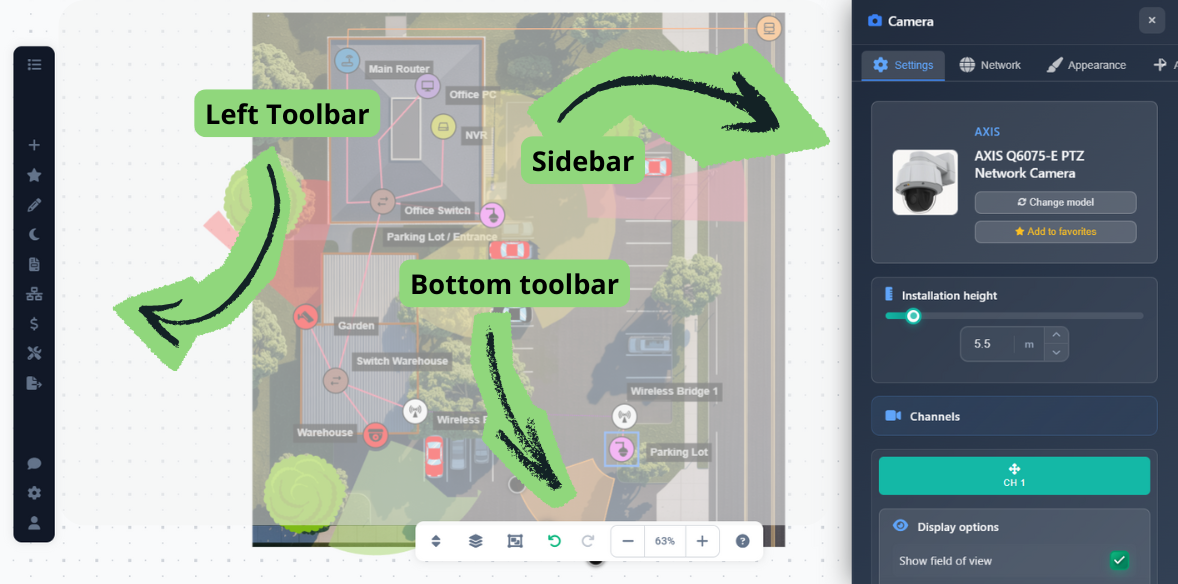
Wszystkie paski narzędzi i panele boczne są domyślnie widoczne po uruchomieniu aplikacji, dzięki czemu możesz od razu rozpocząć pracę.
Lewy pasek narzędzi
Lewy pasek narzędzi zapewnia dostęp do wszystkich głównych funkcji aplikacji:
- Project Menu – Twórz nowe projekty, otwieraj istniejące, zapisuj swoją pracę, zamieniaj obrazy tła i zmieniaj skalę
- Insert Menu – Dodawaj kamery i inne urządzenia do projektu
- Favorites – Szybki dostęp do ulubionych urządzeń i konfiguracji
- Draw Menu – Rysuj ściany, przeszkody, obrazy, tekst, etykiety, prostokąty, wymiary i legendy
- Night Mode – Przełącz tryb podglądu nocnego
- Report Creation – Uzyskaj dostęp do Document Creator i prostego generowania raportów
- Network Plan – Otwórz narzędzie planowania sieci
- Pricing – Uzyskaj dostęp do funkcji wyceny i ofertowania
- Tools Menu – Dostęp do Connection Manager, HDD calculator i narzędzi zbiorczych zmian
- Export Menu – Eksportuj do PDF/JPG lub udostępniaj linki do projektu
- Support – Uzyskaj dostęp do zgłoszeń do wsparcia i pomocy
- Settings – Otwórz App Settings, aby dostosować preferencje aplikacji
- User Menu – Uzyskaj dostęp do ustawień konta i wylogowania
Dolny pasek narzędzi
Dolny środkowy pasek narzędzi zapewnia elementy nawigacji i edycji:
- Floors Button – Przełączaj się między różnymi piętrami w projektach wielokondygnacyjnych
- Layers Button – Zarządzaj i przełączaj widoczność różnych warstw
- Selection Mode – Przełącz tryb wielokrotnego zaznaczania (aktywny także po wciśnięciu klawisza Shift)
- Undo/Redo – Cofnij lub ponów ostatnie działania
- Zoom Controls – Przybliżaj, oddalaj lub kliknij procent skali, aby wycentrować widok
Użyj kontrolek powiększania na dolnym pasku narzędzi lub kółka myszy, aby nawigować po dużych projektach.
Prawy panel boczny
Prawy panel boczny pojawia się po zaznaczeniu niektórych typów obiektów (kamer, urządzeń, ścian itd.) i udostępnia opcje modyfikacji właściwości, ustawień oraz wyglądu wybranego obiektu. Tutaj konfigurujesz szczegółowe ustawienia dla wybranych obiektów.
Zaznaczanie i manipulowanie obiektami
Zrozumienie sposobu zaznaczania i manipulowania obiektami jest kluczowe dla wydajnej pracy.
Zaznaczenie pojedynczego obiektu
- Click on object – Zaznacza obiekt, umożliwiając jego przenoszenie przez przeciąganie
- Drag selected object – Przenosi obiekt w nowe miejsce
- Resize/Rotate – Niektóre obiekty (np. prostokąty i legendy) można po zaznaczeniu zmieniać rozmiarem lub obracać
- Right-click on object – Otwiera menu kontekstowe z dodatkowymi funkcjami dla zaznaczonego obiektu
Wielokrotne zaznaczanie
Możesz zaznaczyć wiele obiektów na dwa sposoby:
- Shift key – Przytrzymaj Shift, aby aktywować tryb wielokrotnego zaznaczania (ikona trybu zaznaczania na środkowym pasku podświetli się). W tym trybie możesz przeciągnąć, aby zaznaczyć wiele elementów i manipulować nimi razem
- Control key – Przytrzymaj Control i klikaj, aby dodawać lub usuwać pojedyncze obiekty z zaznaczenia bez wchodzenia w tryb wielokrotnego zaznaczania
Używaj wielokrotnego zaznaczania, gdy musisz jednocześnie przenosić lub modyfikować wiele obiektów.
Skróty klawiaturowe
Skróty klawiaturowe znacznie przyspieszają pracę. Oto najważniejsze:
- Ctrl+C – Kopiuje zaznaczone obiekty
- Ctrl+X – Wycina zaznaczone obiekty
- Ctrl+V – Wkleja skopiowane lub wycięte obiekty
- W key – Włącza tryb rysowania ścian
- Esc key – Kończy bieżący mode (np. tryb rysowania ścian lub tryb połączeń)
Naciśnij Esc, aby szybko wyjść z dowolnego trybu rysowania lub połączeń.
Wskazówki
- Używaj skrótów klawiaturowych, aby znacząco przyspieszyć pracę
- Przytrzymaj Shift, aby szybko wielokrotnie zaznaczać obiekty, gdy chcesz je jednocześnie przenieść lub zmodyfikować
- Użyj Control+klik, aby wybiórczo dodawać obiekty do zaznaczenia bez wchodzenia w tryb wielokrotnego zaznaczania
- Kliknij prawym przyciskiem myszy na obiektach, aby szybko uzyskać dostęp do działań kontekstowych
- Naciśnij Esc, aby szybko wyjść z dowolnego trybu rysowania lub połączeń
- Użyj kontrolek powiększania na dolnym pasku narzędzi lub kółka myszy, aby nawigować po dużych projektach
- Dostosuj ustawienia aplikacji do swoich preferencji pracy
